Thiết Kế
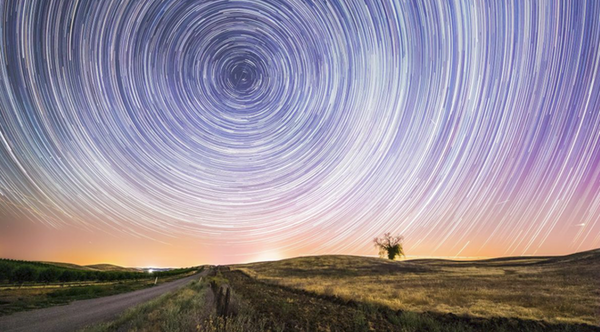
4 cách giúp bạn làm rõ ảnh bị mờ cực đơn giản mà lại hiệu quả
Bạn có bao giờ gặp phải tình huống chụp ảnh xong mới phát hiện ra ảnh bị mờ không? Đó là một điều rất khó chịu, đặc biệt là khi bạn không có cơ hội chụp lại. Nhưng đừng lo lắng, có nhiều cách để bạn có thể làm rõ hình ảnh bị mờ và khôi phục lại sự sắc nét cho ảnh của mình. Trong bài viết này, chúng tôi sẽ hướng dẫn bạn 4 cách giúp bạn làm rõ ảnh bị mờ cực đơn giản mà lại hiệu quả.
Nguyên nhân khiến cho ảnh bị mờ
Trước khi tìm hiểu cách làm rõ ảnh bị mờ, bạn cần biết tại sao chụp ảnh bị mờ. Có nhiều yếu tố có thể khiến cho ảnh của bạn không được sắc nét, đó có thể là:
Máy ảnh bị rung
Khi bạn chụp ảnh, nếu máy ảnh của bạn không được giữ cố định, hoặc bạn di chuyển máy ảnh quá nhanh, thì sẽ dẫn đến hiện tượng rung. Rung làm cho hình ảnh trên máy ảnh không được lấy nét đúng vị trí, gây ra hiện tượng mờ. Để tránh rung, bạn nên giữ máy ảnh vững vàng, sử dụng chân máy hoặc chế độ chống rung (stabilization) nếu có.
Cách làm rõ hình ảnh bị mờ trên máy tính
Không lấy nét khi chụp ảnh
Lấy nét (focus) là quá trình điều chỉnh khoảng cách giữa máy ảnh và đối tượng để hình ảnh trên máy ảnh được rõ nét nhất. Nếu bạn không lấy nét khi chụp ảnh hoặc lấy nét sai đối tượng, hình ảnh của bạn sẽ bị mờ. Để lấy nét khi chụp ảnh, bạn nên sử dụng chế độ tự động lấy nét (auto focus) hoặc thủ công lấy nét (manual focus) tuỳ theo tình huống.
Tác động của ngoại cảnh
Ngoài hai nguyên nhân trên, còn có những yếu tố từ ngoại cảnh có thể gây ra hiện tượng mờ ảnh. Đó là những tác động từ:
Ánh sáng: Nếu ánh sáng quá yếu hoặc quá mạnh, hình ảnh trên máy ảnh sẽ không được chiếu sáng đều, gây ra hiện tượng mờ hoặc quá sáng. Để khắc phục, bạn nên điều chỉnh khẩu độ (aperture), tốc độ chụp (shutter speed) và độ nhạy sáng (ISO) cho phù hợp với ánh sáng.
Bụi bẩn: Nếu kính ngắm hoặc cảm biến của máy ảnh bị bám bụi bẩn, thì hình ảnh trên máy ảnh sẽ bị mờ và có những đốm đen. Để khắc phục, bạn nên lau chùi kính ngắm và cảm biến thường xuyên bằng cách sử dụng giấy lau kính hoặc bông gòn.
Độ phân giải: Nếu bạn chụp ảnh với độ phân giải quá thấp hoặc bạn phóng to ảnh quá nhiều thì hình ảnh trên máy ảnh sẽ bị mờ và có những điểm màu (pixel). Để khắc phục, bạn nên chụp ảnh với độ phân giải cao nhất có thể, chỉ phóng to ảnh trong giới hạn cho phép.
Cách làm rõ ảnh bị mờ trên máy tính
Hướng dẫn 4 cách làm rõ ảnh bị mờ
Sau khi biết nguyên nhân gây ra hiện tượng mờ cho ảnh, bạn có thể áp dụng một trong những cách sau đây để làm rõ hình bị mờ:
Cách 1: Sử dụng phần mềm chỉnh sửa để làm nét ảnh trên điện thoại
Nếu chụp ảnh bằng điện thoại, bạn có thể sử dụng các phần mềm chỉnh sửa để làm nét ảnh trên điện thoại. Có rất nhiều phần mềm chỉnh sửa miễn phí và dễ sử dụng cho điện thoại như:
Snapseed
Snapseed là một trong những phần mềm chỉnh sửa ảnh hàng đầu cho điện thoại. Snapseed có nhiều tính năng chỉnh sửa cao cấp, nhưng rất dễ sử dụng. Bạn chỉ cần chọn chế độ Details, kéo thanh Structure và Sharpening để làm nét ảnh theo ý muốn. Bạn cũng có thể chọn chế độ Selective để làm nét riêng từng vùng trên ảnh.
Snapseed có nhiều tính năng chỉnh sửa cao cấp, nhưng rất dễ sử dụng
Photo Editor by BeFunky
Photo Editor by BeFunky là một phần mềm chỉnh sửa và làm rõ ảnh mờ cho điện thoại. Bạn có thể làm nét ảnh bị mờ bằng cách chọn chế độ Edit và kéo thanh Sharpen để tăng độ sắc nét cho toàn bộ ảnh. Bạn cũng có thể chọn chế độ Paint Mode để làm nét riêng từng vùng trên ảnh.
PIXLR
PIXLR là một phần mềm chỉnh sửa ảnh nổi tiếng cho điện thoại. PIXLR có nhiều tính năng chỉnh sửa đa dạng, từ cơ bản đến nâng cao. Bạn có thể làm nét ảnh bị mờ bằng cách chọn chế độ Adjustment và kéo thanh Clarity và Sharpen để tăng độ rõ nét cho toàn bộ ảnh. Bạn cũng có thể chọn chế độ Double Exposure để tạo hiệu ứng lớp (layer) và làm nét riêng từng lớp trên ảnh.
PIXLR có nhiều tính năng chỉnh sửa đa dạng, từ cơ bản đến nâng cao
FOTOR
FOTOR là một phần mềm chỉnh sửa ảnh tuyệt vời cho điện thoại. FOTOR có nhiều tính năng chỉnh sửa hấp dẫn, từ các bộ lọc (filter) đẹp mắt đến các công cụ ttiếp theo các công cụ tạo ảnh nét.
Lightroom
Lightroom là một phần mềm chỉnh sửa ảnh chuyên nghiệp của Adobe cho điện thoại. Lightroom có nhiều tính năng chỉnh sửa cao cấp nhưng cũng rất dễ sử dụng. Bạn có thể làm nét ảnh bị mờ bằng cách chọn chế độ Detail, kéo thanh Sharpening và Noise Reduction để tăng độ sắc nét và giảm nhiễu cho toàn bộ ảnh. Bạn cũng có thể chọn chế độ Selective để làm nét riêng từng vùng trên ảnh.
Lightroom có nhiều tính năng chỉnh sửa cao cấp nhưng cũng rất dễ sử dụng
Enhance Photo Quality
Enhance Photo Quality là một phần mềm chỉnh sửa ảnh đơn giản, giúp làm rõ nét ảnh bị mờ cho điện thoại. Bạn có thể làm rõ ảnh bị mờ bằng cách chọn chế độ Sharpen, kéo thanh Amount và Radius để tăng độ sắc nét cho toàn bộ ảnh. Bạn cũng có thể chọn chế độ Crop để cắt bỏ những phần không cần thiết trên ảnh.
>>> Xem thêm: Mách bạn cách chụp ảnh mờ phông nền phía sau đơn giản
Thành thạo Photoshop với khóa học Photoshop Online chuyên nghiệp. Khóa học giúp bạn thành thạo ghép ảnh, thiết kế ảnh, banner, poster, chỉnh sửa hình ảnh dễ dàng. Đăng ký ngay.
[course_id:2119,theme:course]
[course_id:1200,theme:course]
[course_id:1706,theme:course]
Lumii
Với Lumii, bạn có thể làm nét ảnh bị nhoè, mờ bằng cách chọn chế độ Tools và kéo thanh Clarity và Sharpen để tăng độ rõ nét cho toàn bộ ảnh. Bạn cũng có thể chọn chế độ Curves để điều chỉnh độ sáng, tương phản và màu sắc cho ảnh.
Với Lumii, bạn có thể làm nét ảnh bị nhoè, mờ bằng cách chọn chế độ Tools và kéo thanh Clarity và Sharpen
PhotoDirector
PhotoDirector có nhiều tính năng chỉnh sửa độc đáo như tạo hiệu ứng ánh sáng, khói, lửa, nước,… Bạn có thể làm nét ảnh bị mờ bằng cách chọn chế độ Adjustments và kéo thanh Clarity và Dehaze để tăng độ rõ nét, giảm sương mù cho toàn bộ ảnh. Bạn cũng có thể chọn chế độ Brushes để vẽ lên ảnh và làm nét riêng từng vùng trên ảnh.
Photo Editor Pro
Photo Editor Pro là một phần mềm chỉnh sửa ảnh phổ biến cho điện thoại. Photo Editor Pro có nhiều tính năng chỉnh sửa hấp dẫn, từ các bộ lọc (filter) đa dạng đến các công cụ cơ bản như cắt, xoay, thay đổi kích thước,…
Bạn có thể làm nét ảnh bị mờ bằng cách chọn chế độ Tools và kéo thanh Sharpen để tăng độ sắc nét cho toàn bộ ảnh. Bạn cũng có thể chọn chế độ Splash để tạo hiệu ứng màu trên ảnh và làm nét riêng từng vùng trên ảnh.
Photo Editor Pro là một phần mềm chỉnh sửa ảnh phổ biến cho điện thoại
Fotogenic
Fotogenic có nhiều tính năng chỉnh sửa đặc biệt như tạo hiệu ứng khung hình, văn bản, hình dán, chữ ký,… Bạn có thể làm rõ ảnh bị mờ bằng cách chọn chế độ Enhance và kéo thanh Sharpen để tăng độ sắc nét cho toàn bộ ảnh. Bạn cũng có thể chọn chế độ Focus để tạo hiệu ứng lấy nét cho ảnh.
Fotogenic có nhiều tính năng chỉnh sửa đặc biệt như tạo hiệu ứng khung hình, văn bản, hình dán, chữ ký,…
Remini
Remini sử dụng trí tuệ nhân tạo (AI) để khôi phục ảnh bị mờ online, nhiễu, cũ hoặc hỏng. Bạn chỉ cần chọn chế độ Enhance và tải ảnh của bạn lên, Remini sẽ tự động làm nét và cải thiện ảnh cho bạn. Bạn cũng có thể chọn các chế độ khác như Painting, Sketch, Colorize để tạo hiệu ứng khác biệt cho ảnh.
Remini sử dụng trí tuệ nhân tạo (AI) để khôi phục ảnh bị mờ online, nhiễu, cũ hoặc hỏng
Cách 2: Khắc phục ảnh chụp bị mờ bằng cách sử dụng chế độ chụp thích hợp
Nếu muốn tránh hiện tượng mờ khi chụp ảnh, bạn nên sử dụng chế độ chụp thích hợp cho từng tình huống. Có nhiều chế độ chụp khác nhau trên máy ảnh như:
Chế độ tự động (Auto): Chế độ này sẽ tự động điều chỉnh các thông số như khẩu độ, tốc độ chụp, ISO, lấy nét,… cho bạn. Chế độ này phù hợp cho những người mới bắt đầu hoặc không muốn phức tạp khi chụp ảnh.
Chế độ ưu tiên khẩu độ (Aperture Priority): Chế độ này sẽ cho bạn điều chỉnh khẩu độ theo ý muốn, còn các thông số khác sẽ được máy ảnh tự động điều chỉnh. Chế độ này phù hợp cho những người muốn kiểm soát được chiều sâu trường (depth of field) của ảnh, tức là làm nổi bật hoặc làm mờ phần nền hoặc phần trước của ảnh.
Chế độ ưu tiên tốc độ chụp (Shutter Priority): Chế độ này sẽ cho bạn điều chỉnh tốc độ chụp theo ý muốn, còn các thông số khác sẽ được máy ảnh tự động điều chỉnh. Chế độ này phù hợp cho những người muốn kiểm soát được hiệu ứng chuyển động của ảnh, tức là làm rõ hoặc làm mờ các vật thể di chuyển trên ảnh.
Chế độ bán tự động (Program): Chế độ này sẽ cho bạn điều chỉnh được các thông số như ISO, lấy nét, cân bằng trắng,… còn các thông số khác sẽ được máy ảnh tự động điều chỉnh. Chế độ này phù hợp cho những người muốn có sự linh hoạt hơn khi chụp ảnh.
Chế độ tự do (Manual): Chế độ này sẽ cho bạn điều chỉnh được tất cả các thông số khi chụp ảnh. Chế độ này phù hợp cho những người có kinh nghiệm và muốn có sự sáng tạo cao khi chụp tiếp ảnh.
Ngoài ra, bạn cũng nên chọn các chế độ chụp đặc biệt cho từng đối tượng hoặc tình huống. Cụ thể như:
Chế độ chụp chân dung (Portrait): Chế độ này sẽ làm nổi bật khuôn mặt của người chụp, còn phần nền sẽ bị làm mờ. Chế độ này phù hợp cho những người muốn chụp ảnh tự sướng hoặc ảnh người thân, bạn bè.
Chế độ chụp phong cảnh (Landscape): Chế độ này sẽ làm rõ nét toàn bộ khung cảnh, từ phần trước đến phần sau. Chế độ này phù hợp cho những người muốn chụp ảnh thiên nhiên, địa danh, kiến trúc,…
Chế độ chụp cận cảnh (Macro): Chế độ này sẽ làm rõ nét những vật thể nhỏ và gần máy ảnh, còn phần xa hơn sẽ bị làm mờ. Chế độ này phù hợp cho những người muốn chụp ảnh hoa, lá, côn trùng, đồ vật,…
Chế độ chụp thể thao (Sports): Chế độ này sẽ làm rõ nét những vật thể di chuyển nhanh, còn phần không di chuyển sẽ bị làm mờ. Chế độ này phù hợp cho những người muốn chụp ảnh các môn thể thao, động vật, xe cộ,…
Khắc phục ảnh chụp bị mờ bằng cách sử dụng chế độ chụp thích hợp
Cách 3: Cách làm rõ ảnh bị mờ trên máy tính bằng công cụ
Nếu chụp ảnh bằng máy ảnh kỹ thuật số hoặc máy tính bảng, bạn có thể sử dụng các công cụ để làm rõ ảnh bị mờ trên máy tính. Có rất nhiều công cụ miễn phí và dễ sử dụng trên máy tính như:
Pine Tools
Pine Tools là một trang web cung cấp các công cụ chỉnh ảnh bị mờ trực tuyến. Bạn có thể làm nét ảnh bị mờ bằng cách vào trang web Pine Tools, chọn mục Image tools và sau đó chọn Sharpen image. Bạn chỉ cần tải ảnh của bạn lên và kéo thanh Sharpen để tăng độ sắc nét cho ảnh.
Pine Tools là một trang web cung cấp các công cụ chỉnh ảnh bị mờ trực tuyến
Luna Pic
Luna Pic là một trang web cung cấp các công cụ chỉnh sửa ảnh trực tuyến. Bạn có thể làm nét ảnh bị mờ bằng cách vào trang web Luna Pic, tải ảnh của bạn lên và sau đó chọn mục Adjust và sau đó chọn Sharpen. Bạn có thể điều chỉnh độ sắc nét cho ảnh bằng cách kéo thanh Amount.
Trong một số trường hợp, bạn sẽ cần làm mờ ảnh chứ không phải làm rõ ảnh. Bạn có thể làm mờ ảnh bằng photoshop hoặc một số phần mềm thiết kế khác.
Làm rõ ảnh bị mờ bằng Luna Pic
Raw.pics.to
Raw.pics.to là một trang web cung cấp các công cụ chỉnh sửa ảnh trực tuyến. Bạn có thể làm nét ảnh bị mờ bằng cách vào trang web Raw.pics.to, tải ảnh của bạn lên và sau đó chọn mục Filters và sau đó chọn Sharpen. Bạn có thể điều chỉnh độ sắc nét cho ảnh bằng cách kéo thanh Strength.
Raw.pics.to là một trang web cung cấp các công cụ chỉnh sửa ảnh trực tuyến
Enhance.Pho.to
Nếu chưa biết cách chỉnh ảnh không bị mờ, bạn hãy tham khảo ngay Enhance.Pho.to. Bạn có thể làm nét ảnh bị mờ bằng cách vào trang web Enhance.Pho.to, tải ảnh của bạn lên và sau đó chọn mục Fix và sau đó chọn Sharpen. Bạn có thể điều chỉnh độ sắc nét cho ảnh bằng cách kéo thanh Amount.
Chỉnh sửa ảnh bị mờ với Enhance.Pho.to
Cách 4: Sửa ảnh rõ nét trong thư viện
Nếu không muốn sử dụng các phần mềm hoặc công cụ để làm nét ảnh bị mờ, bạn có thể sửa ảnh rõ nét trong thư viện của máy ảnh hoặc điện thoại. Cách khắc phục ảnh bị mờ này như sau:
Bước 1: Mở thư viện của máy ảnh hoặc điện thoại và tìm đến ảnh bị mờ mà bạn muốn sửa.
Bước 2: Chọn biểu tượng chỉnh sửa (thường có hình cây bút, hình vòng xoay hoặc hình ba gạch ngang) để vào chế độ chỉnh sửa ảnh.
Bước 3: Tìm đến mục làm nét (thường có hình dao cạo, hình tam giác hoặc hình sao) và chọn vào đó.
Bước 4: Kéo thanh điều chỉnh để tăng hoặc giảm độ sắc nét cho ảnh. Bạn nên kéo nhẹ nhàng và xem xét kết quả trước khi lưu lại.
Bước 5: Sau khi hài lòng với kết quả, bạn chọn biểu tượng lưu (thường có hình đĩa, hình dấu tích hoặc hình dấu cộng) để lưu lại ảnh đã được làm nét.
Sửa ảnh rõ nét trong thư viện
Kết luận
Trên đây là những cách giúp bạn làm rõ ảnh bị mờ cực đơn giản mà lại hiệu quả. Bạn có thể áp dụng một trong những cách trên tuỳ theo thiết bị và tình huống của bạn. Hy vọng bài viết này sẽ giúp bạn có những bức ảnh rõ nét và đẹp mắt hơn. Ngoài ra bạn đọc quan tâm khóa học photoshop cho người mới bắt đầu tại chuyên mục nhiếp ảnh - Dựng phim tại Unica có thể tìm hiểu thêm các khóa học Photoshop khác cùng chủ đề.
Chúc bạn thành công!
16/05/2019
21219 Lượt xem
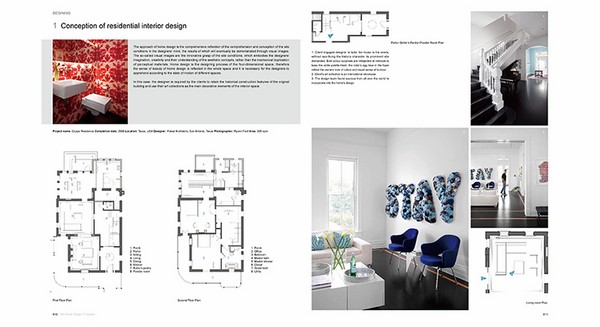
Bố cục đối xứng là gì? Nguyên tắc cơ bản của bố cục đối xứng
Trong nhiếp ảnh, bố cục đối xứng thường được sử dụng nhằm mang lại tính nghệ thuật cao cho bức ảnh. Vậy, thực chất bố cục này là gì, có những yếu tố nào cần chú ý, bạn hãy tham khảo thêm những thông tin mà UNICA chia sẻ dưới đây.
Bố cục đối xứng là gì?
Bố cục đối xứng là bố cục chia không gian thành 2 phần cân bằng nhau. Điều này nhằm mang lại cho các kiến trúc không gian sự hài hòa và cân bằng. Từ đó, tạo nên sức hút đối với người xem thay vì cảm giác cứng nhắc, nhàm chán. Trong cuộc sống, bạn sẽ dễ bắt gặp loại bố cục này ở những thiết kế như: cầu thang, cửa sổ, hoa văn trên gạch.
Bố cục đối xứng là bố cục chia không gian thành 2 phần bằng nhau
Tương tự như vậy thì trong nhiếp ảnh, bố cục đối xứng cũng chia bức ảnh thành 2 phần bằng nhau, nhằm tạo sự cân xứng và vuông vắn hơn cho mỗi khung hình. Thông thường, bố cục này được sử dụng để chụp 2 hoặc nhiều chủ thể có kích thước tương đồng và nằm đối xứng nhau. Nếu chủ thể không có sự tương đồng mà bạn vẫn chụp theo cách chia đôi khung hình, thì sẽ không được xem là một bức ảnh có bố cục theo hình thức đối xứng.
Thực tế, có rất nhiều hình thức đối xứng khác nhau trong bức ảnh. Điển hình như: Đối xứng dọc, đối xứng ngang, đối xứng ở giữa. Và tùy thuộc vào từng chủ thể khác nhau mà bạn có thể chọn kiểu chụp đối xứng phù hợp.
>>> Xem ngay: Simplicity là gì? Tính ứng dụng của Simplicity trong thiết kế
Nguyên tắc cơ bản trong đối xứng
Đối xứng tĩnh
Đó là một bố cục đối xứng dựa trên hệ thống sắp xếp những đơn vị hình thể được đặt xung quanh vật trung tâm. Với những đối được chia thành các bố cục đều nhau, vị dụ như dạng 1/2, 1/3. Người ta gọi là đối xứng gương.
Đối xứng động
Là một cách đối xứng dựa trên các số vô tỉ của nó, như hình chữ nhật có tỉ lệ các cạnh khác nhau hoặc số nghịch đảo của nó. Để chia các phần theo một tỉ lệ nhất định giúp tạo ra được bố cục đẹp mắt, hoàn hảo nhất.
Đăng ký khoá học làm powerpoint online ngay để nhận ưu đãi. Khóa học sẽ trang bị các kỹ năng thiết kế chuyên nghiệp trên Powerpoint, các thiết kế trình chiếu đơn giản đến nâng cao, các hiệu ứng nâng cao, chuyên nghiệp,...
[course_id:1380,theme:course]
[course_id:1567,theme:course]
[course_id:1630,theme:course]
Các yếu tố quyết định đến bố cục đối xứng
Khi thực hiện chụp ảnh, để bố cục theo hình thức đối xứng đạt được tính nghệ thuật cao nhất, thì bạn cần quan tâm đến những yếu tố sau đây:
Thống nhất
Điểm thống nhất ở đây đó chính là toàn bộ bố cục phải thống nhất với nhau. Ví dụ, bạn có ý định chụp ảnh cửa sổ thì chủ thể phải là hai ô cửa sổ có kích thước, màu sắc giống nhau, nếu là hai chủ thể khác biệt thì sẽ khiến cho bức hình không có sự hài hòa.
Sự liên kết
Các bố cục phải được thống nhất, liên kết với nhau chặt chẽ để tạo ra một bố cục đẹp mắt.
Tạo sự cân bằng, đối xứng
Dựa vào các cách tạo sự cân bằng và đối xứng, cách làm đối xứng sẽ giúp cho bố cục có sự tĩnh lặng. Còn cách làm bất đối xứng sẽ làm cho bố cục trở lên sôi động hơn rất nhiều.
>>> Xem ngay: Palette là gì? Cách sử dụng Palette đơn giản chi tiết nhất
Bố cục phải có sự thống nhất mới tạo nên nét đối xứng hài hòa
Nhịp điệu
Nhiều người mới học chụp ảnh thường nghĩ nhịp điệu là một yếu tố ngoài lề và không có mối liên hệ gì với bức ảnh. Tuy nhiên, đây là một suy nghĩ hoàn toàn sai lầm, đặc biệt là trong bố cục đối xứng. Theo đó, khi chụp ảnh, bên cạnh sắp xếp chủ thể thì bạn cũng cần lưu ý đến màu sắc, đường nét, sự chuyển động của các chủ thể khác, nhằm mang lại cho bức ảnh có được sự nhịp điệu.
Tạo ra sự chuyển động
Có rất nhiều cách để tạo sự chuyển động trong bố cục. Ví dụ, bạn có thể tạo ra một số đường định tuyến chuyển động.
Phối cảnh
Phối cảnh trong nhiếp ảnh được hiểu là phần tỉ lệ, kích thước, độ to nhỏ, xa gần từ máy ảnh đến chủ thể. Nếu việc phối cảnh tốt, phù hợp, cân bằng thì sẽ tạo được độ đối xứng tốt nhất cho bức ảnh.
Tương phản
Một yếu tố không thể thiếu trong bố cục đối xứng đó chính là tương phản. Tương phản ở đây chủ yếu thiên về màu sắc: Giữa sáng và tối, giữa đậm và nhạt, giữa các mảng màu đối chọi với nhau. Nếu các yếu tố tương phản được cân bằng với nhau thì bức ảnh mà bạn chụp sẽ có được sự mềm mại, không bị rối.
Sự tương phản nhằm tạo nên tính mềm mại cho bức ảnh
Kết luận
Trên đây là những kiến thức quan trọng về bố cục đối xứng mà bất cứ dân chuyên ảnh nào cũng cần phải nắm. Bạn đọc muốn biết thêm nhiều kiến thức thiết kế hay hãy nhanh tay đăng ký để theo dõi khoá học thiết kế trên Unica với sự hướng dẫn các chuyên gia sẽ bật mí cho bạn những mẹo hay,thủ thuật,... một cách nhanh chóng và chính xác.
16/05/2019
11027 Lượt xem

Tìm hiểu về định dạng ảnh RAW? Cách sử dụng ảnh RAW
Hình ảnh ở định dạng ảnh RAW luôn được hiện lên một cách rõ nét, chân thực, ngoài ra nó có nhiều ưu điểm vượt trội so với các chất lượng hình ảnh khác. Vậy file raw là gì, lý do nào nên sử dụng định dạng ảnh này? Hãy cùng Unica tìm hiểu qua bài viết dưới đây.
Sử dụng định dạng ảnh RAW bức ảnh sẽ hiện lên một cách chân thực nhất
Ảnh raw là gì?
Trong tiếng Anh từ RAW có nghĩa là "thô", trong từ "thô sơ". Những bức ảnh được định dạng RAW là những bức ảnh thô chưa qua xử lý. Những thông tin về bức ảnh như: ánh sáng, màu sắc, cân bằng trắng, độ nét, độ tương phản sẽ được ghi lại chân thực như ngoài đời và được chuyển thẳng đến bộ nhớ tạm và "đóng gói" lại thành 1 file ảnh RAW.
Lý do nên chọn định dạng ảnh RAW
Đạt chất lượng cao nhất
Lợi ích lớn nhất mà định dạng ảnh RAW mang lại là ảnh đạt chất lượng cao nhất. Khi bạn chụp ảnh RAW, tất cả các dữ liệu từ cảm biến đều được ghi lại và cho phép các tập tin của bạn lưu trữ những bức ảnh tuyệt vời. Sự khác biệt khi bạn chụp ảnh định dạng JPEG là máy ảnh sẽ tự xử lý riêng để chuyển đổi các thông tin RAW thành JPEG.
Định dạng ảnh RAW rất thông minh như bộ não của bạn và cũng mạnh mẽ như máy tính. Nó sẽ ghi lại hình ảnh của bạn một nét rõ nét nhất, chất lượng cao hơn định dạng khác.
>>> Xem ngay: Design là gì? Cơ hội nghề nghiệp siêu hot của Designer
Định dạng ảnh RAW mang lại chất lượng cao hơn so với các dạng khác
Ghi lại mức độ sáng tốt hơn
Mức độ sáng là số lượng màu được phân chia rõ ràng trong hình ảnh càng nhiều tông màu thì bức ảnh càng trở nên tuyệt vời, quá trình chuyển đổi hình ảnh và màu sắc cũng dễ dàng hơn. Đối với hình ảnh ở dạng JPEG ghi lại 256 màu và giá trị của RAW trong khoảng 4.096 đến 16.384 màu. Việc này được mô tả bằng thuật ngữ “bit”. JPEG chụp ảnh 8 bit còn RAW chụp ảnh 12bit hay 14bit.
So sánh định dạng ảnh RAW và ảnh định dạng JPG
Dễ dàng chỉnh sửa ảnh theo sở thích
Một bức ảnh gốc có thể chỉnh sửa ra nhiều bản sao mỗi bản mang một vẻ đẹp khác nhau. Nhưng nếu bạn chọn chế độ ảnh đã được chỉnh sửa, bạn sẽ rất khó khăn trong việc tạo ra những màu sắc khác nhau trong bức ảnh. Hoặc nếu chỉnh sửa, những đường nét trong ảnh sẽ không được sắc nét.
Với RAW bạn có thêm nhiều thông tin trong tập tin, bạn sẽ dễ dàng hơn khi chỉnh sửa hình ảnh mà không làm giảm chất lượng ảnh.
Dễ dàng tùy chỉnh cân bằng trắng
Nếu bạn chụp ảnh ở định dạng JPEG, cân bằng trắng được áp dụng sẵn cho hình ảnh. Bạn khó có thể lựa chọn một tùy chọn khác. Nhưng với định dạng RAW cân bằng trắng vẫn được ghi lại và có nhiều dữ liệu bạn có thể dễ dàng để điều chỉnh cân bằng trắng tùy ý. Cho phép bạn tùy chỉnh dễ dàng hơn, nhanh hơn với kết quả tốt hơn.
Lựa chọn định dạng RAW dễ dàng chỉnh sửa màu sắc ảnh theo sở thích
Sử dụng chụp ảnh RAW khi nào
Chụp trong điều kiện thiếu sáng, hoặc ánh sáng không được như ý của bạn cho ra những bức hình kém chất lượng. Ngoài ra, nếu bạn chụp ngoại cảnh với một cường độ ánh sáng lớn, hoặc chụp trong nhà vào buổi tối với điều kiện ánh sáng kém. Khi đó, bạn nên sử dụng chụp RAW để khử noise hiệu quả nhất và cho ra những bức hình thật chi tiết.
>>> Xem ngay: Ảnh RAW là gì? Ưu, nhược điểm của file ảnh RAW
Có thể xảy ra thêm trường hợp khác là ánh sáng xung quanh bạn chụp có cường độ sáng ở mức vừa phải, không quá sáng và cũng không quá tối. Bạn cũng thường xuyên gặp phải vấn đề này nếu chụp ở trong nhà vào buổi tối. Khi đó các ánh đèn huỳnh quang, bóng sợi đốt. Ánh sáng phát ra từ những nguồn đó cũng sẽ làm cho chất lượng ảnh bạn chụp ra bị thay đổi. Khi đó giải pháp tốt nhất là RAW, nó có thể điều chỉnh cân bằng lại độ sáng rất tốt.
Để quảng cáo thêm phần hấp dẫn và thú vì thì bạn cần thiết kế logo, bao bì, nhãn mác và những sản phẩm liên quan thật đẹp mắt. Thông qua khóa học Thiết kế quảng cáo với phần mềm CorelDRAW online, bạn sẽ có những kỹ năng thiết kế liên quan đến nghành quảng cáo - in ấn. Đăng ký ngay để nhận ưu đãi hấp dẫn:
[course_id:580,theme:course]
[course_id:1770,theme:course]
[course_id:1431,theme:course]
Phần mềm đọc ảnh RAW
Chắc hẳn mọi người đều biết 2 phần mềm xử lý ảnh mạnh mẽ từ trước đến nay là Adobe photoshop và Adobe Lightroom. Về bản chất thì 2 phần mềm đều có khá nhiều nét tương đồng do cùng là đơn vị Adobe sản xuất ra. Cả 2 đều sử dụng chương trình đọc ảnh RAW được gọi là camera RAW. Nhiều người thường xuyên sử dụng 2 phần mềm này để đọc ảnh RAW nhưng đây vẫn chưa phải là cách tối ưu nhất.
Phần mềm Adobe Camera RAW: Là một phần mềm đọc chính xác và hiệu quả tốt trong việc đọc ảnh RAW.
Phần mềm Canon Digital Photo Professional: cũng là một phần mềm chính hãng để đọc ảnh RAW của Nikon là ViewNX, Capture NX.
Phần mềm Capture NX: Với phần mềm có độ chi tiết, độ nét, độ tương phản màu sắc...sẽ được ghi lại một cách chân thực nhất từ máy ảnh.
Tuy nhiên, định dạng ảnh RAW có nhược điểm chứa quá nhiều thông tin nên dung lượng của nó thường khá nặng. Thời gian cần để ghi 1 file ảnh vào thẻ nhớ khá lâu. Điều này sẽ dẫn đến tốc độ làm việc giảm năng xuất.
13/05/2019
2982 Lượt xem

Học photoshop trong bao lâu sẽ thành thạo? Lưu ý khi học photoshop
Photoshop là một phần mềm đồ họa rất phổ biến và mạnh mẽ, được sử dụng trong nhiều lĩnh vực như thiết kế, nhiếp ảnh, quảng cáo, in ấn, web, game, phim ảnh,… Photoshop cho phép bạn tạo ra những hình ảnh đẹp mắt, sáng tạo và chuyên nghiệp. Tuy nhiên, để học photoshop không phải là một việc dễ dàng. Bạn cần phải kiên nhẫn, đam mê và chăm chỉ để có thể thành thạo photoshop. Vậy học photoshop trong bao lâu sẽ thành thạo? Việc học Photoshop có khó không? Những lưu ý khi tự học photoshop giúp bạn học nhanh gấp 3 lần là gì? Hãy cùng Unica tìm hiểu qua bài viết này nhé.
Học Photoshop trong bao lâu sẽ thành thạo?
Không có câu trả lời chính xác cho câu hỏi "Học photoshop trong bao lâu sẽ thành thạo?", vì thời gian học photoshop còn phụ thuộc vào nhiều yếu tố như mục tiêu, năng lực, thời gian và phương pháp học của bạn. Một số người có thể học photoshop trong vòng vài tuần, trong khi một số người khác có thể mất vài tháng hoặc cả năm. Tuy nhiên, bạn có thể tham khảo một số tiêu chí sau để đánh giá mức độ thành thạo của mình:
Có thể sử dụng được các công cụ cơ bản như crop, resize, rotate, transform, select, move, zoom, pan,…
Hiểu được các khái niệm cơ bản như layer, mask, channel, blending mode, adjustment layer, smart object,…
Áp dụng được các kỹ thuật cơ bản như retouching, color correction, filter, text effect, shape, gradient,…
Có thể tạo ra được các hình ảnh đơn giản như poster, banner, logo, flyer,…
Bạn có thể tùy biến được giao diện và thiết lập của photoshop theo ý muốn
Có khả năng sử dụng được các phím tắt để làm việc hiệu quả hơn
Có thể tự giải quyết được các vấn đề phát sinh khi làm việc với photoshop
Có thể theo kịp được các xu hướng và cập nhật được các phiên bản mới của photoshop
Học photoshop thành thạo giúp bạn tự tin hơn trong công việc
Nếu bạn đã đạt được những tiêu chí trên, bạn có thể tự tin rằng bạn đã thành thạo photoshop ở mức cơ bản. Tuy nhiên, để trở thành một chuyên gia photoshop hay một designer chuyên nghiệp, bạn cần phải tiếp tục học tập và rèn luyện để nâng cao kỹ năng và trình độ của mình.
Học photoshop có khó không?
Bên cạnh câu hỏi học photoshop trong bao lâu sẽ thành thạo thì rất nhiều người cũng quan tâm tới độ khó của phần mềm này. Học photoshop không khó nếu bạn có đủ sự quan tâm và yêu thích. Photoshop là một phần mềm rất đa dạng và linh hoạt, cho phép bạn thể hiện được sự sáng tạo và cá tính của mình.
Bạn có thể tạo ra được những hình ảnh độc đáo và ấn tượng với photoshop, chỉ cần bạn có ý tưởng và biết cách thực hiện nó. Tất nhiên, để học photoshop cũng cần có một quá trình nỗ lực và kiên trì vì photoshop có rất nhiều tính năng và công cụ, không thể nào học hết được trong một ngày.
Bạn cần phải học từng bước, từ cơ bản đến nâng cao, từ lý thuyết đến thực hành, từ những điều đơn giản đến những điều phức tạp. Bạn cũng cần phải luôn cập nhật kiến thức và kỹ năng của mình vì photoshop luôn có những thay đổi và cải tiến mới. Học photoshop không khó, nhưng cũng không dễ. Bạn cần phải có một tinh thần học hỏi và khám phá, một niềm đam mê và say mê, một sự kiên nhẫn và chịu khó để có thể học photoshop hiệu quả.
Học photoshop không khó nếu bạn có đủ sự quan tâm và yêu thích
Cách tự học Photoshop nhanh nhất
Hiện nay có rất nhiều cách giúp bạn học pts đó là tự học, mua sách về học hoặc tham gia một khóa học. Mỗi hình thức sẽ có những ưu điểm riêng biệt như sau:
Cách 1: Tự học Photoshop từ a-z (mò từ đầu đến cuối)
Đối với cách tự học photoshop tại nhà, bạn cần tải và cài đặt photoshop trên máy tính của mình, sau đó bắt đầu khám phá và thử nghiệm các tính năng và công cụ trong photoshop. Bạn có thể tự tạo ra các hình ảnh theo ý muốn của mình hoặc làm theo các bài hướng dẫn trên youtube, blog hay các trang web khác.
Cách học này sẽ giúp bạn làm quen với giao diện và cơ chế hoạt động của photoshop, đồng thời cũng kích thích được sự tò mò và ham học hỏi của bạn. Tuy nhiên, phương pháp học này cũng có những hạn chế như:
Bạn sẽ không có một kế hoạch học tập rõ ràng và bài bản
Bạn sẽ không biết được bạn đã học được bao nhiêu và còn thiếu bao nhiêu
Bạn sẽ không được hướng dẫn và giải đáp từ người có chuyên môn
Bạn sẽ dễ bị lạc lối và mất phương hướng khi gặp phải những vấn đề khó
Bạn sẽ dễ bị nhàm chán và nản lòng khi không có được kết quả mong muốn
Tự học pts từ A-Z
Cách 2: Mua sách dạy Photoshop về đọc
Đây là cách học photoshop truyền thống và quen thuộc. Bạn chỉ cần mua một quyển sách dạy photoshop về đọc và làm theo các bài tập trong sách. Bạn có thể chọn một quyển sách phù hợp với trình độ và mục tiêu của mình, ví dụ như Photoshop for beginners, Photoshop for designers, Photoshop for photographers,…
Cách học này sẽ giúp bạn có được một kiến thức nền tảng và toàn diện về photoshop, đồng thời cũng rèn luyện được kỹ năng đọc hiểu và tự học. Tuy nhiên, cách học này cũng có những khuyết điểm như là:
Bạn sẽ không có được sự tương tác, giao tiếp và giải đáp từ người có chuyên môn
Mua sách học pts
Bạn sẽ không có được sự cập nhật và đổi mới về photoshop, vì sách có thể lỗi thời và không đáp ứng được nhu cầu hiện tại
Bạn sẽ không có được sự minh họa và mẫu thực tế vì sách chỉ có thể chứa được hình ảnh tĩnh và có giới hạn
Thành thạo Photoshop tại nhà với khóa học Photoshop Online đang bán chạy nhất. Khóa học giúp bạn thành thạo Layer, Liquify, Easer, Brush, blend... .Đăng ký ngay.
[course_id:1200,theme:course]
[course_id:1706,theme:course]
[course_id:312,theme:course]
Cách 3: Theo học một khóa học Photoshop
Đây là cách học photoshop hiện đại và hiệu quả nhất. Bạn chỉ cần đăng ký và theo học một khóa học photoshop trên một nền tảng giáo dục trực tuyến như Unica, Udemy, Coursera, Edx,…
Bạn có thể chọn một khóa học phù hợp với nhu cầu và ngân sách của mình, ví dụ như Photoshop Essentials, Photoshop Masterclass, Photoshop for Web Design,… Cách học này sẽ giúp bạn có được một giáo trình chất lượng và cập nhật, một giáo viên chuyên nghiệp và nhiệt tình, một cộng đồng học viên đông đảo và năng động.
Bạn sẽ được học photoshop qua các bài giảng video, bài tập thực hành, bài kiểm tra kiến thức, bài dự án cuối khóa,… Bạn cũng sẽ được cấp chứng chỉ khi hoàn thành khóa học. Tuy nhiên, cách học này cũng có những yêu cầu như:
Có máy tính có kết nối internet ổn định và tốc độ cao
Phải có một tài khoản thanh toán để đăng ký và mua khóa học
Có một thời gian biểu linh hoạt và tự chủ để theo dõi và hoàn thành các bài học
Có tinh thần tự giác và trách nhiệm để không bỏ cuộc giữa chừng
Khóa học: “Photoshop cho người mới bắt đầu"
Những lưu ý khi tự học Photoshop giúp bạn học nhanh gấp 3 lần
Muốn biết học photoshop trong bao lâu sẽ thành thạo, tốt nhất là bạn nên bắt tay vào học thay vì thắc mắc vấn đề này. Tự học photoshop là một cách học rất phổ biến hiện nay, vì nó tiết kiệm được chi phí, thời gian và không gò bó bởi lịch trình hay giáo viên. Tuy nhiên, tự học photoshop cũng có những khó khăn và thách thức riêng vì bạn phải tự tìm kiếm nguồn học liệu, tự lập kế hoạch học tập, tự kiểm tra và đánh giá kết quả. Để tự học photoshop hiệu quả, bạn cần phải chú ý đến những điểm sau:
Xác định rõ lý do muốn học
Trước khi bắt đầu học photoshop, bạn cần phải xác định rõ lý do tại sao bạn muốn học photoshop. Bạn muốn học photoshop để làm gì? Bạn muốn sử dụng photoshop trong lĩnh vực nào? Bạn muốn đạt được mục tiêu gì khi học photoshop?
Những câu hỏi này sẽ giúp bạn xác định được hướng đi và mục tiêu của mình khi học photoshop. Khi bạn có một lý do rõ ràng và một mục tiêu cụ thể, bạn sẽ có được sự động lực và quyết tâm để theo đuổi nó. Bạn sẽ biết được bạn cần phải học những gì, ở mức độ nào và trong học photoshop mất bao lâu để đạt được mục tiêu của mình.
Xác định rõ lý do tại sao bạn muốn học photoshop
Xác định mức độ thành thạo mà bạn muốn
Sau khi xác định được lý do muốn học photoshop, bạn cần phải xác định được mức độ thành thạo mà bạn muốn đạt được khi học photoshop. Bạn muốn thành thạo photoshop ở mức cơ bản, trung bình hay cao? Bạn muốn sử dụng được những công cụ và kỹ thuật nào trong photoshop? Bạn muốn tạo ra được những sản phẩm nào với photoshop?
Những câu hỏi này sẽ giúp bạn xác định được trình độ và kỹ năng của mình khi học photoshop. Khi bạn có một mức độ thành thạo rõ ràng và một kỹ năng cần thiết, bạn sẽ có được một tiêu chuẩn để đo lường và đánh giá quá trình học tập của mình. Bạn sẽ biết được mình đang ở đâu, mình cần phải làm gì và mình cần phải học thêm những gì để đạt được mức độ thành thạo mong muốn.
>>> Xem thêm: So sánh phần mềm lightroom và phần mềm photoshop. Nên dùng phần mềm nào?
Gạt bỏ những thứ rào cản xung quanh
Khi tự học photoshop, bạn cần phải tạo cho mình một môi trường học tập thuận lợi và thoải mái. Bạn cần phải gạt bỏ những rào cản xung quanh như tiếng ồn, điện thoại, mạng xã hội, email, game,… Những thứ này sẽ làm giảm sự tập trung và năng suất của bạn khi học photoshop.
Bạn cũng cần phải chọn một thời gian học phù hợp với bản thân, khi bạn cảm thấy tỉnh táo và sẵn sàng học. Bạn nên học photoshop theo những khung giờ cố định, ví dụ như mỗi ngày 1 tiếng hoặc mỗi tuần 3 buổi,… Điều này sẽ giúp bạn xây dựng được thói quen và kỷ luật khi học photoshop.
Gạt bỏ những rào cản xung quanh khi học pts
Luôn luôn thực hành với phím tắt
Một trong những lưu ý quan trọng khi tự học photoshop là luôn luôn thực hành với phím tắt. Phím tắt là những tổ hợp phím trên bàn phím, giúp bạn thực hiện các lệnh và công việc trong photoshop nhanh chóng và tiện lợi. Ví dụ như Ctrl + C để copy, Ctrl + V để paste, Ctrl + Z để undo, Ctrl + T để transform,…
Việc sử dụng phím tắt sẽ giúp bạn tiết kiệm được thời gian và công sức, đồng thời cũng giúp bạn làm quen với giao diện và tính năng của photoshop. Bạn nên tìm hiểu và ghi nhớ những phím tắt thông dụng trong photoshop và cố gắng áp dụng chúng vào mỗi lần làm việc với photoshop.
Hãy tìm một người thầy!
Tự học photoshop không có nghĩa là bạn phải học một mình. Bạn có thể tìm một người thầy để hướng dẫn và giúp đỡ bạn trong quá trình học photoshop. Người thầy này có thể là một người bạn, một người anh chị, một người có kinh nghiệm hay chuyên môn về photoshop.
Đây là người sẽ giúp bạn giải đáp những thắc mắc, khó khăn, sai lầm khi học photoshop. Người thầy cũng sẽ đưa ra cho bạn những lời khuyên, gợi ý, động viên và phản hồi về kết quả học tập của bạn. Bạn có thể liên lạc với người thầy qua email, điện thoại, skype hay facebook,… Bạn cũng có thể gặp gỡ người thầy trực tiếp để trao đổi và học hỏi kinh nghiệm.
Tìm một người thầy để học pts
Luôn phân tích case study!
Một cách học photoshop hiệu quả khác là luôn phân tích case study. Case study là những ví dụ cụ thể về các sản phẩm được tạo ra bằng photoshop, như poster, banner, logo, flyer, brochure,…
Bạn có thể tìm thấy những case study này trên internet, sách báo, tạp chí hay các trang web chuyên về thiết kế. Khi xem những case study này, bạn không chỉ ngắm nhìn và thưởng thức, mà còn phải phân tích và học hỏi.
Bạn cần phải tìm hiểu xem người tạo ra sản phẩm đó đã sử dụng những công cụ và kỹ thuật nào trong photoshop, đã áp dụng những nguyên tắc thiết kế nào, đã có những ý tưởng và thông điệp nào,… Bạn cũng có thể thử tái tạo lại sản phẩm đó theo cách của mình, để rèn luyện kỹ năng và sự sáng tạo của mình.
Cơ hội nghề nghiệp khi thành thạo phần mềm Photoshop
Khi bạn đã thành thạo photoshop, bạn sẽ có rất nhiều cơ hội nghề nghiệp trong tầm tay. Photoshop là một kỹ năng rất quan trọng và thiết yếu trong nhiều lĩnh vực liên quan đến thiết kế, nghệ thuật và truyền thông. Bạn có thể làm việc cho các công ty, tổ chức hay cá nhân trong các vai trò như:
Designer: Thiết kế các sản phẩm truyền thông như logo, poster, banner, flyer, brochure, catalog, website, app,…
Photographer: Chụp ảnh và chỉnh sửa ảnh cho các mục đích như quảng cáo, báo chí, thời trang, du lịch,…
Editor: Biên tập và làm đẹp cho các hình ảnh cho các tạp chí, sách báo, blog hay các trang web khác
Animator: Tạo ra các hình ảnh động cho các sản phẩm như phim hoạt hình, game, quảng cáo…
Teacher: Dạy photoshop cho những người muốn học photoshop ở các trường học, trung tâm hay online
Ngoài ra, bạn cũng có thể làm freelancer hay start-up với photoshop. Bạn có thể tự do sáng tạo và bán các sản phẩm của mình trên các nền tảng như Behance, Dribbble, Etsy,… Bạn cũng có thể tự tạo ra một thương hiệu riêng và xây dựng một cộng đồng khách hàng trung thành. Bạn cũng có thể kết hợp photoshop với các kỹ năng khác như viết, vẽ, nói,… để tạo ra những nội dung hấp dẫn và thu hút.
Ngoài pts, một số bạn làm thiết kế cũng sẽ học thêm cả Illustrator. Vậy Illustrator khác gì photoshop? Trên thực tế, sự khác biệt giữa hai phần mềm này không quá rõ ràng nên bạn có thể chỉ học tập trung một phần mềm. Nếu có điều kiện, bạn nên học cả hai để phần mềm này bổ trợ cho phần mềm kia.
Cơ hội nghề nghiệp với những người thành thạo Photoshop rất rộng mở
Kết luận
Như vậy, bạn đã biết được học photoshop trong bao lâu sẽ thành thạo, học photoshop có khó không, những lưu ý khi tự học photoshop giúp bạn học nhanh gấp 3 lần, cách tự học photoshop nhanh nhất và cơ hội nghề nghiệp khi thành thạo phần mềm photoshop. Hy vọng bài viết này sẽ giúp bạn có được một cái nhìn tổng quan và chi tiết về việc học photoshop. Chúc bạn học tốt và thành công với photoshop!
25/03/2019
9651 Lượt xem

Kinh nghiệm tự học photoshop dành cho người mới bắt đầu
Photoshop là một phần mềm xử lý ảnh hiện đại nhất hiện nay. Tuy nhiên vẫn có nhiều người không biết sử dụng phần mềm này như thế nào. Sau đây là những kinh nghiệm tự học photoshop dành cho người mới bắt đầu từ các chuyên gia cho bạn tham khảo.
Kinh nghiệm tự học photoshop dành cho người mới bắt đầu
1. Chuẩn bị tâm lý sẵn sàng chinh phục photoshop
Tâm lý là một trong những yếu tố dẫn đến thành công hay thất bại trong công việc cũng như các vấn đề khác trong cuộc sống. Học photoshop không phải là việc có thể nắm bắt ngay trong một vài giờ, hay một vài ngày, nó còn phụ thuộc vào trình độ tiếp thu của bạn.
Có thể khi mới bắt đầu học bạn sẽ cảm thấy nhàm chán hoặc không thể nhớ ngay lập tức, có thể bạn bỏ cuộc. Tuy nhiên suy nghĩ đấy là điều bạn nên loại bỏ ngay lập tức. Thay vào đó, bạn nên có những ý nghĩ tích cực rằng: “Mình sẽ chinh phục được và thành thạo kỹ năng photoshop”.
2. Học photoshop thông qua sách vở
Sách vở là một nguồn kiến thức có giá trị cao giúp người đọc tìm kiếm thông tin và giải đáp thắc mắc cho mình. Sách vở về việc học photoshop cũng được bày bán trên thị trường rất nhiều với mức giá cả hợp lý.
Bạn nên lựa chọn những cuốn sách dành cho người mới bắt đầu, khi theo dõi phần mục lục của cuốn sách, bạn có thể dễ dàng nắm bắt được những bước cơ bản nhất cũng như lượng kiến thức cần có trong Photoshop.
Sách vở là nguồn kiến thức giúp bạn nắm trọn lý thuyết về photoshop
3 . Học trực tuyến thông qua các kênh mạng xã hội
Hiện nay có rất nhiều các trang mạng xã hội chia sẻ thông tin bổ ích về việc học photoshop từ lý thuyết đến thực hành. Đặc biệt trên kênh youtube, có nhiều video chỉ cho bạn cách thức học một cách thiết thực nhất giúp bạn dễ dàng hình dung và áp dụng. Đây còn là hình thức học không phải trả phí giúp bạn không lo lắng về vấn đề tài chính.
4. Học photoshop lý thuyết đi đôi với thực hành
Vì là vấn đề về kỹ năng, nên bạn không bao giờ thành thạo photoshop nếu không thực hành hàng ngày. Có những người lý thuyết rất thuộc bài, nhưng khi đến phần thực hành không biết cách áp dụng nó như thế nào. Bởi vậy “học đi đôi với hành” là câu nói ông bà ta đã đúc kết từ xa xưa.
Kỹ năng nào cũng vậy, đặc biệt là photoshop, bạn cần thực hành nhiều để có thể thành thạo những công cụ, biết những công dụng của những công cụ ấy. Thực hành giúp bạn có những kinh nghiệm tốt hơn cho những lần sau.
Học đi đôi với hành là điều quan trọng đối với người học photoshop
5. Học photoshop thông qua những khóa học tại nhà từ các chuyên gia
Kinh nghiệm vừa kể trên là những kiến thức thiết thực và bổ ích đối với những người mới bắt đầu học photoshop, tuy nhiên nó có nhiều điểm bị hạn chế. Thứ nhất: Học theo sách vở bạn chỉ có thể nắm tốt phần lý thuyết. Thứ 2 học qua các mạng xã hội không thể nắm bắt được hết nội dung, vì là miễn phí nên bạn chỉ có thể tìm hiểu được một phần nào đấy, nó không bao quát và đầy đủ những điều mà bạn cần. Bạn cũng cần biết rằng những gì mình nhận được là thành quả mà mình bỏ ra. Thứ 3 đối với việc học đi đôi với hành: Đây là một điều nên làm, nhưng nếu không có sự hướng dẫn thì bạn sẽ thực hành như thế nào?
Cách tốt nhất giúp bạn tự học photoshop nhanh nhất là tham gia khóa học online.
Tại sao bạn nên lựa chọn khóa học online
- Tiết kiệm thời gian, công sức cho bạn.
- Có những video chi tiết và cụ thể bạn có thể theo dõi và nghiên cứu tới khi nào thành thạo.
- Được lắng nghe những lời khuyên trực tiếp từ các chuyên gia
- Thành thạo những công cụ cơ bản, cần phải biết trong phần mềm Adobe Photoshop
- Có kỹ năng sửa ảnh chân dung ấn tượng, chuyên nghiệp
- Có khả năng chỉnh sửa ảnh phong cảnh theo ý muốn
- Có thể tạo ra một giao diện web đẹp không thua kém gì dân thiết kế
- Tự tay làm được banner quảng cáo "độc" và "lạ"
- Làm ra được những bức ảnh động thú vị
- Tạo ra được những hiệu ứng độc đáo cho tấm ảnh
- Nắm được các nguyên lý về cách làm ảnh và tối ưu việc sử dụng Photoshop.
Chúc bạn may mắn và thành công!
>> Học Photoshop trong bao lâu sẽ thành thạo
>> Học photoshop nên bắt đầu từ đâu?
25/03/2019
1283 Lượt xem

Học thiết kế đồ họa khó không? Cơ hội nghề nghiệp
Để trở thành một nhà thiết kế đồ họa chuyên nghiệp, bạn không chỉ được hình ảnh hoá những ý tưởng và thông điệp của khách hàng, giúp việc truyền thông quảng cáo đạt hiệu quả cao nhất, mà bạn còn có cơ hội được khám phá một thế giới công việc đầy màu sắc sáng tạo, năng động và thử thách. Và dưới đây là 4 lý do khiến bạn hứng thú với ngành thiết kế đồ họa. Cùng tìm hiểu ngay.
Thứ nhất: Học thiết kế đồ họa không khó
Nếu bạn thật sự có niềm đam mê với sự sáng tạo, có tư duy thẩm mỹ tốt thì thiết kế đồ họa không phải là ngành quá khó với bạn. Và để thành công trong lĩnh vực này, bạn phải thật sự nỗ lực và kiên trì, đặc biệt là học hỏi thêm kinh nghiệm từ những người đi trước. Ông cha ta thường nói “Trăm hay không bằng tay quen” vì vậy bạn đừng lo nếu như mình không có sức sáng tạo, vì 50% sự thành công đến với bạn phụ thuộc vào niềm đam mê.
Một số yêu cầu của ngành thiết kế đồ họa bao gồm:
Sự sáng tạo không ngừng:
Khả năng sáng tạo của con người là vô hạn, ở mỗi tầng lớp, mỗi một góc nhìn bạn sẽ cho ra được những tác phẩm khác nhau. Với những sáng tạo mang tính đột phá, những nét gần gũi với thiên nhiên hoặc là những hình ảnh sang trọng
Ham mê học hỏi những cái mới:
Trong tất cả lĩnh vực sự học hỏi là việc làm cần thiết. Đặc biệt, trong ngành thiết kế đồ họa nói riêng bạn lại càng phải nỗ lực hơn nữa vì đặc tính đây là ngành thật sự cần tới sự sáng tạo. Hãy tạo ra cho bạn những trải nghiệm mới, những kiến thức mới và từ đó trình độ của bạn sẽ được cải thiện đáng kể đó. Bạn có thể học qua một số hình thức như học qua Youtube, học qua các diễn đàn, học từ những người bạn của bạn...
Luôn luôn rèn luyện:
Chúng ta đều biết những người thành công chỉ có 1% đến từ sự thiên tài còn lại 99% đến từ sự rèn luyện chăm chỉ. Thiết kế đồ họa là một ngành nghề đòi hỏi nhiều hơn từ năng khiếu. Bạn phải luôn luôn thực hành làm việc với các bản vẽ bất kỳ thời gian nào thì mới mong nhanh chóng có kết quả được.
>>> Xem ngay: Moodboard là gì? Cách tạo Moodboard đơn giản nhất
Để quảng cáo thêm phần hấp dẫn và thú vì thì bạn cần thiết kế logo, bao bì, nhãn mác và những sản phẩm liên quan thật đẹp mắt. Thông qua khóa học Thiết kế quảng cáo với phần mềm CorelDRAW online, bạn sẽ có những kỹ năng thiết kế liên quan đến nghành quảng cáo - in ấn. Đăng ký ngay để nhận ưu đãi hấp dẫn:
[course_id:580,theme:course]
[course_id:1770,theme:course]
[course_id:1431,theme:course]
Thứ 2: Kiếm được việc làm ngay khi chưa tốt nghiệp
Ngay khi còn đang theo học thiết kế đồ họa, bạn hoàn toàn có thể kiếm được việc làm bằng cách làm cộng tác viên cho các website thương mại điện tử, website tin tức, các công ty, doanh nghiệp cần thiết kế về sản phẩm. Nếu bạn có khả năng tư duy sáng tạo tốt, cơ hội cho bạn tham gia vào các dự án lớn là hoàn toàn có thể. Với những công việc này, không chỉ giúp bạn nâng cao kinh nghiệm thiết kế, cọ xát thực tế, mà còn giúp bạn kiếm thêm thu nhập ngay khi còn ngồi trên ghế nhà nhà trường.
Thứ 3: Nghề thiết kế đồ họa có thu nhập cao
Thông thường, với những bạn mới ra trường, thu nhập bình quân khoảng 6 triệu/ tháng, đây có thể nói là mức lương tương đối cao dành cho các bạn. Còn với những Designer chuyên nghiệp, có tư duy sáng tạo, thì mức lương dành cho các bạn là không giới hạn. Bạn có thể nhận thêm việc làm ngoài bằng việc tham gia vào các website freelancer như thiết kế website, thiết kế logo, thiết kế profile, để tự nâng cao thương hiệu bản thân cũng như tạo thêm nguồn thu nhập cao mỗi tháng.
>>> Xem ngay: Đồ họa là gì? Những phần mềm đồ họa tốt nhất hiện nay
19/09/2018
5392 Lượt xem



